Het toevoegen van muziek aan een video kan het eindresultaat veranderen. Daarom proberen veel makers hun favoriete iTunes- of Apple Music-nummers in iMovie te zetten, maar ontdekken ze dat de meeste nummers helemaal niet geïmporteerd kunnen worden. Als iMovie je muziek blokkeert of als niet beschikbaar weergeeft, ben je niet de enige. Deze handleiding legt uit waarom dit gebeurt en, belangrijker nog, hoe je elk iTunes-/Apple Music-nummer aan iMovie kunt toevoegen zonder in te loggen op je iTunes-account. Laten we beginnen met de handleiding om voeg iTunes-muziek toe aan iMovie !
Inhoudsopgave Deel 1. Waarom kun je geen iTunes-nummers toevoegen aan iMovie?Deel 2. Converteer liedjes naar door iMovie ondersteunde formaten met DumpMedia (Geen iTunes-aanmelding nodig)Deel 3. Veelgestelde vragenDeel 4. Conclusie
Kun je iTunes-muziek toevoegen aan iMovie? Hoewel iTunes en iMovie beide Apple-producten zijn, spelen ze niet zo soepel samen als verwacht. Dit is de reden:
1. De meeste iTunes/Apple Music-nummers zijn DRM-beveiligd
Nummers van een Apple Music-abonnement worden meegeleverd DRM (beheer van digitale rechten)Dit betekent dat u ze niet kunt importeren of bewerken in iMovie, Final Cut, Adobe Premiere of een andere video-editor. Zelfs gekochte iTunes-nummers kunnen beschermd zijn. Sommige oudere iTunes-aankopen bevatten nog steeds DRM-beveiliging, met name nummers die vóór 2009 zijn gekocht. iMovie verbergt deze nummers of geeft ze weer als 'niet beschikbaar'.
2. iMovie accepteert alleen specifieke audioformaten
iMovie werkt met AAC, MP3, WAV, AIFF en M4A. Maar iTunes- en Apple Music-nummers zijn gecodeerd in beveiligde M4P-indeling, die iMovie niet kan openen.
Hoe te verhelpen: iTunes-nummers converteren naar door iMovie ondersteunde formaten
Omdat iMovie DRM-beveiligde bestanden blokkeert, is de enige betrouwbare oplossing om uw iTunes- of Apple Music-nummers naar DRM-vrije bestanden te converteren MP3 of M4A-bestanden die iMovie herkent. In dit geval is een professionele converter essentieel.
Hoe kunnen we iTunes-muziek toevoegen aan iMovie? DumpMedia Apple Music Converter kunt u Apple Music-nummers converteren naar iMovie-compatibele audioformaten zonder dat u zich hoeft aan te melden bij iTunes of uw Apple ID.
Download gratis Download gratis
Waarom werkt deze methode perfect?
Nadat uw muziek is geconverteerd, kunt u deze importeren in iMovie, Final Cut Pro, Adobe Premiere, autospeler, MP3 muziekspelers en meer.
Hoe voeg je iTunes-muziek toe aan iMovie? Volg deze eenvoudige stappen en je hebt binnen enkele minuten je muziek in iMovie.
Stap 1. Download de DumpMedia Apple Music Converter door simpelweg op deze link te klikken. Klik op de juiste versie om de download te starten.
Download gratis Download gratis
Stap 2. DumpMedia Scant automatisch lokale Apple Music-mappen, zodat je nummers direct verschijnen. Selecteer de Apple Music-nummers die je wilt gebruiken. Geen iTunes-verbinding nodig!

Stap 3. Kies een iMovie-compatibel formaat. Voor de beste resultaten kiest u:
Selecteer uw uitvoermap.

Stap 4. Klik op Converteren. Binnen enkele seconden, DumpMedia genereert DRM-vrije, hoogwaardige audiobestanden.
Stap 5. Hoe voeg ik iTunes-muziek toe aan iMovie? Nu kun je de geconverteerde nummers importeren in iMovie. Open iMovie. Ga naar 'Media importeren'. Zoek de geconverteerde audiobestanden. Sleep ze naar je tijdlijn. Klaar! Je kunt nu je muziek inkorten, het volume aanpassen, effecten toevoegen en synchroniseren zoals jij dat wilt.
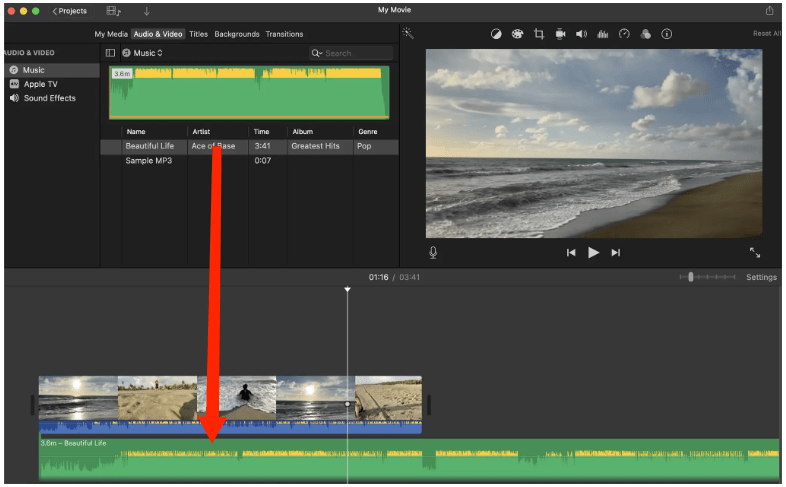
1. Waarom toont iMovie mijn Apple Music-nummers niet?
Nummers van Apple Music zijn DRM-beveiligd en kunnen niet rechtstreeks in videotools worden geïmporteerd of bewerkt.
2. Kan ik Apple Music toevoegen aan iMovie op de iPhone?
Nee. iPhone/iPad-versies van iMovie blokkeren ook DRM-beveiligde muziek.
3. doet DumpMedia moet je inloggen op iTunes?
Nee. Met de nieuwste versie kunt u nummers van Apple Music converteren zonder dat u zich hoeft aan te melden bij iTunes.
4. Is het legaal om Apple Music te converteren voor persoonlijke videobewerking?
Ja, zolang u de uitvoerbestanden alleen voor persoonlijk gebruik gebruikt, zoals thuisvideo's, vlogs, schoolprojecten of persoonlijke bewerking.
De meeste iTunes- en Apple Music-nummers kunnen niet aan iMovie worden toegevoegd omdat ze DRM-beveiligd zijn. Zelfs als de nummers prima in Apple Music worden afgespeeld, staat iMovie bewerken of importeren niet toe. Hoe voeg ik iTunes-muziek toe aan iMovie? De meest betrouwbare oplossing is om je Apple Music-bestanden te converteren naar een door iMovie ondersteund, DRM-vrij formaat.
Met de nieuwste versie van DumpMedia Met Apple Music Converter kun je nummers rechtstreeks vanuit Apple Music converteren zonder je aan te melden bij iTunes en ze binnen enkele minuten importeren in iMovie. Wil je volledige vrijheid om je favoriete nummers in elk iMovie-project te gebruiken? DumpMedia blijft het eenvoudigste en meest effectieve hulpmiddel.
Probeer DumpMedia Apple Music Converter – Gratis proefversie beschikbaar
